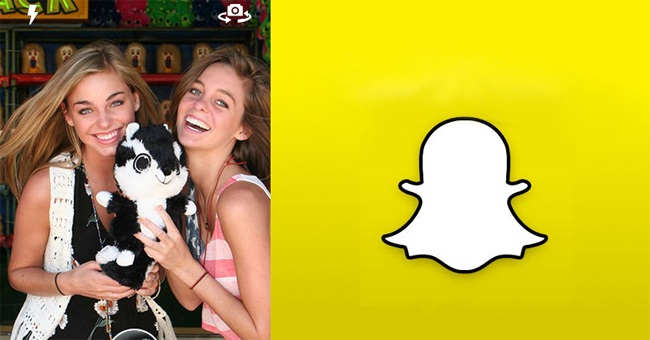Snapchat là mạng xã hội và ứng dụng tin nhắn phổ biến trên hệ điều hành iOS và Android. Không có quá nhiều dịch vụ như Facebook, mà Snapchat chỉ tập trung vào việc chia sẻ hình ảnh, video tới bạn bè mà thôi.Tuy nhiên, những hiệu hứng độc đáo mà bạn không thể tìm được ở những ứng dụng khác của Snapchat cũng ghi điểm với người dùng.
Chúng ta có thể thêm nhiều bộ lọc, văn bản, hình ảnh vào ảnh và video trước khi khi đăng tải. Trong bài viết này, NQ News sẽ hướng dẫn bạn cách sử dụng các hiệu ứng độc đáo trong Snapchat, với 5 hiệu ứng hấp dẫn nhất.
Trước kết bạn hãy tải và cập nhật Snapchat theo đường link bên dưới, để có thể sử dụng nhiều tính năng mới nhất.
1. Sử dụng hiệu ứng Lenses (hiệu ứng Khuôn mặt):
Hiệu ứng này nổi tiếng với nhả cầu vồng, bóp méo khuôn mặt, chuyển đổi nhân vật, khuôn mặt động vật,…
Bước 1:
Đầu tiên, bạn cần chuyển đổi sang camera phía trước để chụp ảnh tự sướng. Sau đó bạn cần nhấn chính giữa màn hình để ứng dụng quét và nhận dạng khuôn mặt.

Bước 2:
Ngay sau đó sẽ xuất hiện các hiệu ứng khuôn mặt. Chọn hiệu ứng nào bạn chỉ cần vuốt đến hiệu ứng đó là xong. Mỗi hiệu ứng sẽ có dòng nhắc bạn cần phải làm gì để phù hợp với hiệu ứng đó.


Bước 3:
Để chụp lại ảnh, nhấn nút chụp ở giữa màn hình, hoặc nhấn và giữ nút đó tối đa 10 giây để quay phim.

Bước 4:
Biểu tượng chiếc hộp có mũi tên bên dưới màn hình để lưu hình ảnh và video. Biểu tượng mũi tên góc phải dưới màn hình, để chọn người dùng để gửi trên Snap, hoặc chọn My Story để đăng tải Snap nếu muốn.


2. Sử dụng Bộ lọc:
Bộ lọc sẽ giúp hình ảnh, video trở nên hấp dẫn hơn mà không cần phải chỉnh sửa quá nhiều. Chúng ta chỉ cần vuốt từ trái sang phải để thử từng bộ lọc mà thôi.
Bước 1:
Đầu tiên bạn cần kiểm tra xem đã kích hoạt bộ lọc chưa. Tại màn hình quay phim, nhấn vào biểu tượng Snapchat con ma trắng. Tiếp theo nhấn chọn biểu tượng bánh răng cưa.


Bước 2:
Tại giao diện menu Settings, chọn Manage sau đó tại mục Filters, chuyển thanh ngang sang bên phải để bật chế độ.


Chú ý, một số bộ lọc yêu cầu truy cập vị trí.
- Với điện thoại iOS, chúng ta vào Settings > Privacy chọn Location Services và bật (ON) mục Location Services.
- Với thiết bị Android, chúng ta mở Settings chọn Location và kích hoạt trong menu.


Như vậy sau khi quay lại mục Filters, ứng dụng sẽ hỏi bạn có cho phép sử dụng vị trí hay không. Nhấn OK và Allow để cho phép.


Bước 4:
Chúng ta quay trở về giao diện chụp ảnh, quay phim. Nhấn nút giữa để chụp, và giữ để quay phim. Sau khi chụp ảnh xong, bạn vuốt hình sang trái hoặc sang phải để thử các bộ lọc khác nhau. Với video sẽ có thêm nhiều bộ lọc khác so với hình ảnh.
Ứng dụng có khá nhiều bộ lọc để bạn chọn lựa:
- Geofilters (Bộ lọc Địa lý): danh sách bộ lọc đầu tiên này dựa trên vị trí hiện tại của bạn.
- Video only filters (Bộ lọc dành riêng cho đoạn video): danh sách bộ lọc thứ hai sử dụng để thay đổi trạng thái và âm thanh của đoạn video.
- Data filters (Bộ lọc Dữ liệu): danh sách bộ lọc thứ ba được dùng khi cần thêm phối cảnh vào ảnh/ đoạn video.
- Color filters (Bộ lọc Màu sắc): danh sách bộ lọc cuối cùng này được sử dụng để thay đổi màu sách của ảnh/ đoạn video.


3. Chèn văn bản khi chụp hình, quay video:
Bước 1:
Sau khi chụp hình hoặc quay video, bạn nhấn vào chính giữa và sau đó sẽ xuất hiện bàn phím để nhập văn bản. Dòng văn bản sẽ được thêm ngay vào giữa khung hình.
- Chữ T trên cùng màn hình để kích hoạt hiệu ứng văn bản.
- Chạm biểu tượng T một lần để phóng to chữ.
- Chạm biểu tượng T lần hai để căn văn bản là giữa trang.
- Chạm biểu tượng T lần ba để quay lại lúc ban đầu.


Bước 2:
Để thay đổi màu cho băn bản, chúng ta chạm vào dòng chữ, bảng màu và bàn phím sẽ xuất hiện. Chọn màu để thay đổi chữ, nhấn Done, nhấn Enter hoặc chạm vào màn hình.
Nếu muốn đổi màu một phần văn bản, chọn chữ cái hoặc từ cần đổ màu, sau đó chọn bảng màu để thay đổi màu sắc cho chữ cái hoặc từ đó.


4. Thêm hình dán và biểu tượng cảm xúc:
Bước 1:
Ngay sau khi chụp hình, quay video xong bạn nhấn chọn biểu tượng hình dán cạnh chữ T trên cùng màn hình. Ngay sau đó xuất hiện kho biểu tượng và hình dán để bạn chọn lựa.


Bước 2:
Vuốt lên xuống để chọn hình khác, kéo sang phải trái để chọn các mục hình dán khác nhau. Chạm vào biểu tượng và thay đổi vị trí. Chạm 2 ngón tay để phóng to thu nhỏ, xoay phải hoặc xoay trái.


5. Sử dụng tính năng hình vẽ:
Bước 1:
Tại hình ảnh đã chụp, chạm vào biểu tượng hình bút. Chọn bảng màu và chạm vào màn hình để vẽ.


Bước 2:
Sau khi vẽ xong mà chưa hài lòng có thể dùng mũi tên xoay vòng dùng để hủy bỏ, quay lại những nét vẽ trước.
Để đổi màu, chỉ cần kéo lên hoặc kéo xuống vào thanh màu trên màn hình là được.


Như vậy, chúng tôi đã giới thiệu bạn cách sử dụng các hiệu ứng trên Snapchat để thay đổi hình ảnh hoặc video. Mỗi một hiệu ứng sẽ khiến hình ảnh và video của bạn thêm phần mới lạ hơn rất nhiều. Cùng bắt tay vào thế giới sáng tạo mà Snapchat mang lại nhé.
Tham khảo thêm bài sau đây:
Chúc các bạn giải trí vui vẻ!
- Hướng dẫn cách đặt mua vé tàu Tết 2021 qua mạng
- Cách gửi file trên Viber dành cho PC
- Cách sửa lỗi không đăng nhập được Snapchat trên iOS 11
- Hướng dẫn quay màn hình, video game bằng phần mềm Bandicam
- Top 9 ứng dụng nhắn tin miễn phí tốt nhất Việt Nam hiện nay
- Hướng dẫn cách thu âm giọng nói với Bandicam